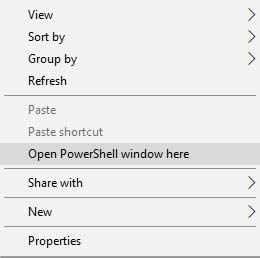شرح كيفية إدخال هاتفك السامسونج إلى وضعية الداونلود بكل الطرق المُمكنة
هناك ثلاث أوضاع يمكن لمستخدم جهاز بنظام اندرويد أن يتوجه إليهم وهم الفاست بوت، الداونلود مود، الريكڤري، كل وضعية منهم لها أكثر من أهمية، فمثلًا الريكفري يمكنك من خلاله حذف جميع بيانات هاتفك بضغطة واحدة، تثبيت التحديثات يدويًا، تثبيت إصدارات أقدم لنظام هاتفك، والكثير من المميزات الأخرى. أما عن وضعيات الـ Fastboot، أو الـ Download فيتم إستخدامهم عادةً كممر يصل بين الهاتف وبعض الأدوات التي يتم تحميلها على جهاز الكمبيوتر لتستخدم في تثبيت رومات رسمية أو معدلة، وبعض الملفات الأخري التي تأتي بصيغة .Zip.
وأغلبية الشركات التي تصدر هواتف بنظام اندوريد تمنح لمستخدميها إمكانية نقل هواتفهم لوضعية الفاست بوت، وهذا الأمر يتيح لهم بعد ذلك إمكانية إستخدام أوامر ADB في العديد من الأمور كتثبيت ملفات الروت (تجذير الهاتف)، فتح البوتلودر للهاتف، تثبيت ملفات الروم (سواء رسمية أو مُعدلة).
أما عن وضع الداونلود (Download Mode) فلا يوجد إلا في القليل من الهواتف، كهواتف Samsung، LG، Nokia، ومعنى أن هاتفك يأتي بهذه الوضعية، فلن يكون بإمكانك الإستفادة من أوامر ADB، وإذا فكرت بتثبيت أي مما ذكرناه في هذه الفقرة، فسوف تكون الوسيلة الوحيدة المُتاحة إليك هي أدوات التثبيت اليدوية مثل أداة Odin، نوكيا للتفليش، LG Flash Tool. وفي مقالنا اليوم سوف نتحدث عن كيفية نقل هاتفك سامسونج إلى وضعية الـ Download بثلاث طرق مُختلفة.
كيفية إدخال هاتف Samsung في وضع الداونلود
الطريقة الأولى بالثلاث التي سوف نقوم بذِكرهم سوف نحتاج بها فقط إلى أزرار الهاتف (التحكم في الصوت، زر الباور، الهوم، Bixby)، والأخرى سوف نستخدم بها أوامر ADB، أما الأخيرة فسوف نحتاج بها أداة 300K على حاسوبك الشخصي. والأن دعونا نبدأ في الغرض الأساسي للمقال.
فتح Download Mode بإستخدام الأزرار
- بالهواتف التي بها أزرار باور، هوم، تحكم بالصوت:
أغلبية هواتف سامسونج القديمة مثل جلاكسي اس 2، 3، 4، 5، 6 أو نوت 2، 3، 4 سوف تكون داعمة لهذه الطريقة وذلك بسبب إحتوائها على زر هوم، فإذا كان هاتغك من هذه النوعية، فعليك إتباع الأتي فقط.- قم بإغلاق هاتفك تمامًا وإنتظر قليلًا بعد أن يُغلق.
- قم بالضغط على أزرار خفض الصوت، الباور، الهوم معًا في نفس الوقت بإستمرار.
- عندما يعمل هاتفك وتظهر واجهة على الشاشة قم بالضغط على زر رفع الصوت حتى تتوجه إلى الوضعية المطلوبة.
- بالهواتف التي ليس بها أزرار هوم، Bixby:
سوف تجد الهواتف متوسطة العُمر ليس بها هذه الأزرار كـ A8 الذي تم إصدار بعام 2018 مثلاً والعديد من الهواتف الأخرى. فإذا كان هاتفك من هذا النوع ولا يحتوي على زر بيكسباي فقم بإتباع الأتي:- قم بإغلاق هاتفك السامسونج تمامًا في البداية، ثم إنتظر بعض الثواني.
- بعد الإنتهاء من الإنتظار، قم بالضغط على أزرار التحكم بالصوت (رفع وخفض الصوت معًا) مع زر الباور في وقت واحد وبإستمرار (لمدة تصل إلى 3 ثواني).
- سوف يتم توجيهك إلى الوضعية تلقائيًا الأن.
- بالهواتف التي بها زر Bixby (غير مُدمج بزر الباور):
هناك بعض الهواتف ليست بالأجدد أصدرتها سامسنج بزر بكسباي ولكن غير مُدمج بزر الباور كما في البعض الأخر من الهواتف الحديثة مثل جلاكسي S8, S9, S10 أو Note 9. إتبع الأتي إن كان هاتفك منهم:- قم كما في الشروحات السابقة بغلق هاتفك تمامًا، ثم إنتظر وقت قصير.
- بعد الإنتظار، إضغط على أزرار bixby، الباور، زر خفض الصوت معًا في وقتٍ واحد أيضًا.
- عندما تظهر واجهة التحذير قم بترك الأزرار، ثم قم بالضغط على زر رفع الصون مُنفردًا.
- بالهواتف التي تأتي بزر Bixby (مُدمج بزر الباور):
أغلبية الهواتف الحديثة تأتي بهذا النظام، فمثلًا سلسلة هواتف S20، هواتف A50, A70, A80, A90 والكثير من الهواتف الأخرى الصادرة. قم بإتباع الأتي إن كان هاتفك من هذا النوع:- قم بإغلاق هاتفك السامسنج تمامًا.
- إنتظر قليلًا، ثم إضغط على زر الباور مع زر رفع الصوت معًا في نفس الوقت حتى يتم توجيهك إلى وضعية الريكفري كما موضح بالصورة التالية.
- عن طريق أزرار رفع الصوت وخفضهُ قم بتحديد خيار Reboot to bootloader، ثم قم بالضغط عليه عن طريق زر الباور حتى يتم توجيهك إلى وضعية الداونلود.
- بالهواتف التي لا يعمل بها زر الباور (بإستخدام أزرار رفع وخفض الصوت):
- قم بغلق هاتفك كما نذكر بكل مرة، ثم قم بالإنتظار قليلاً.
- بعد غلق هاتفك تمامًا، قم بالضغط على كلا أزرار التحكم ب والصوت (رفع وخفض الصوت) في وقتًا واحد.
- أثناء الضغط قم بتوصيل هاتفك بالكابل الخاص بهِ، ويجب أن يكون الكابل من الناحية الأخرى متصل إما بالشاحن أو الحاسوب.
- سوف ينتقل هاتفك الأن إلى وضعية الأودين.
الدخول إلى وضع Download Mode بدون أزرار
الطريقة الأولى: عن طريق أوامر ADB:
قبل البدء في خطوات هذه الطريقة، سوف يكون عليك تحميل الإصدار الأخير من أدوات ADB وFastboot على جهازك الكمبيوتر، كما سوف يكون عليك أيضًا الإنتهاء من تحميل تعريفات أجهزة سامسونج على نفس الجهاز حتى تتعرف نافذة الأوامر عليه (يمكنك تحميل هذه الملفات المطلوبة من الروابط المُشار إليها).
- بعد الإنتهاء من توفير جميع التحميلات المُتطلبة على حاسوبك، قم بالتوجه إلى إعدادات هاتفك.
- من إعدادات هاتفك السامسونج، قم بالتوجه إلى Developer Options أو إعدادات المطور، ثم قم بتفعيل خيار USB Debugging (إن لم تجد إعدادات المطور في قائمة الإعدادات، فسوف يصبح عليك قراءة مقال شرح تفعيل Developer Options, OEM Unlock, USB Debugging لجميع أجهزة اندرويد! أولًا).
- الأن قم من جهازك الكمبيوتر بتثبيت التعريفات التي قمت بتحميلها، ثم قم بفك الضغط عن ملف الأدوات الذي قمت بتحميله من نفس الفقرة أيضًا.
- سوف يكون علينا بعد ذلك فتح نافذة الأوامر، وذلك عن طريق الدخول في البداية إلى المجلد الناتج عن فك الضغط عن ملف الأدوات.
- من داخل المجلد قم بالضغط من أي مكان فارغ موجود بهِ على زر Shift ومعه الزر الأيمن بالماوس في نفس التوقيت.
- من القائمة التي سوف تظهر إليك قم بالضغط على خيار Open PowerShell Window Here المُشار إليه بالصورة التالية.

- بعد أن تُفتح نافذة الأوامر، قم بتوصيل هاتفك بالكمبيوتر، ثم قم بوضع الأمر التالي بالنافذة
adb devices
- وأخيرًا، قم بوضع الأمر التالي كخطوة أخيرة، وبعدها سوف يتم توجيه هاتفك تلقائيًا إلى الوضعية المطلوبة.
adb reboot bootloader
الطريقة الثانية: بواسطة أداة 300K
في الحقيقة تعتبر هذه الطريقة رائعة وسهلة للغاية، فهي تمكنك من التوجه إلى وضعية الداونلود بضغطة واحدة فقط وعن طريقة خطوات بسيطة للغاية، فقط سوف يكون عليك بالبداية تحميل أداة 300k من الرابط الموجود بالأسفل، ثم إبدأ بالخطوات.
تحميل أداة 300K لأجهزة السامسونج
-
- بعد الإنتهاء من تحميل الأداة على الكمبيوتر الخاص بك، قم بفك الضغط عن الملف.
- تأكد من تفعيلك لخيار USB Debugging، وذلك عن طريق التوجه إلى إعدادات الهاتف، ثم منها إلى قائمة إعدادات المطور أو Developer Options (إن لم تجد هذا الخيار موجود بإعدادات هاتفك، فقم بقراءة خطوة 3 بالطريقة الأولى).
- الأن قم من المجلد الناتج عن فك الضغط بالدخول إلى الأداة.
- من الواجهة التي سوف تظهر إليك، قم بالضغط على الزر الكبير الموجود على اليسار والمُشار إليه بالصورة السابقة.
الخاتمة
أصبح الأن بإنتقالك إلى وضعية الداونلود بهاتفك السامسونج أن تقوم بتحميل أداة Odin على جهازك الكمبيوتر، ثم تبدأ بتثبيت الرومات الرسمية، والغير رسمية (المُعدلة)، كما يمكنك تثبيت ملفات الروت أيضًا. أما إذا واجهتك أي مشكلة أثناء القيام بالخطوات، فقط إتركها لنا في تعليق وسوف يتم الرد عليك في أقرب وقت.